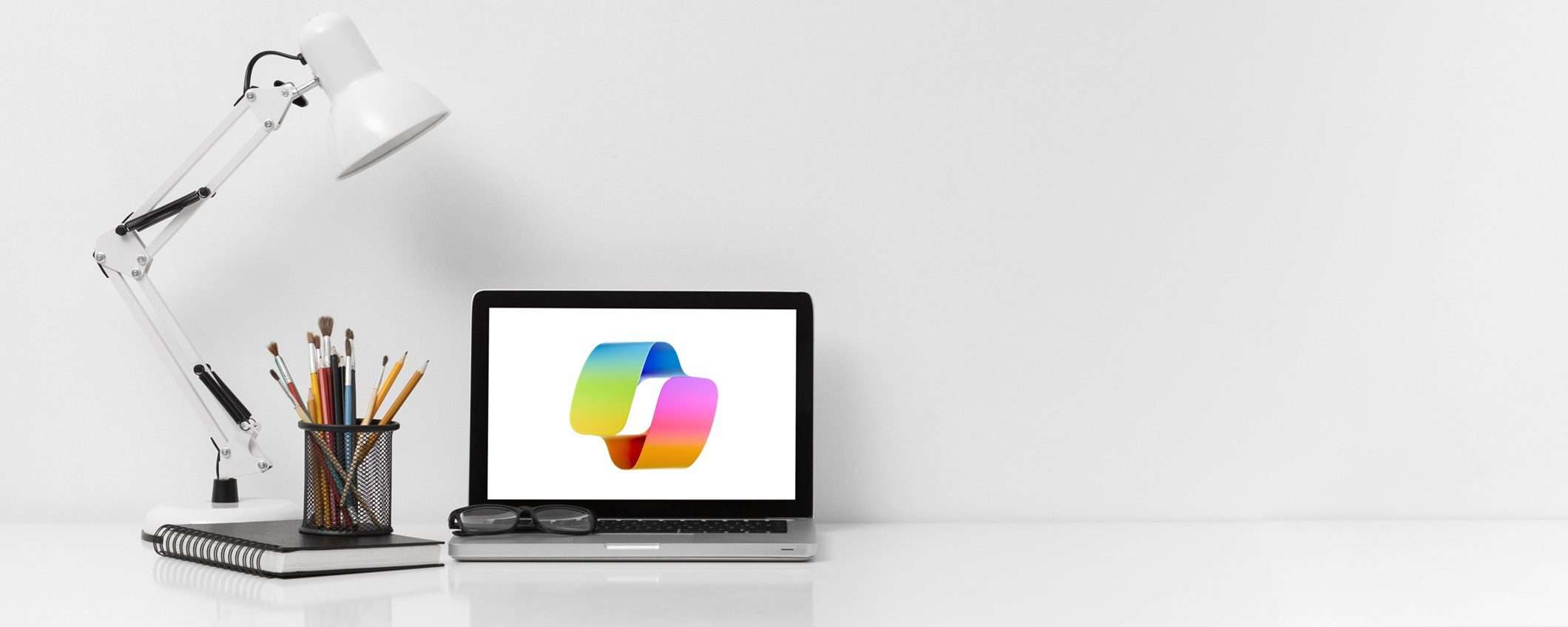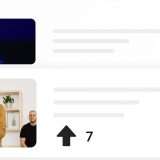Windows ha introdotto una nuova funzione di intelligenza artificiale chiamata Copilot, che promette di rendere più facile e veloce l’uso del sistema operativo. Copilot è un assistente virtuale che può gestire diverse operazioni su Windows, come la ricerca, la navigazione, la personalizzazione e altro ancora. Copilot è praticamente onnipresente, dal menu Start alla barra delle applicazioni, e sarà integrato anche nelle future tastiere.
Microsoft ha fatto una grande campagna pubblicitaria per promuovere Copilot e le sue potenzialità, presentandolo come la rivoluzione di Windows. Tuttavia, non tutti gli utenti sono entusiasti di questa novità e alcuni preferiscono disattivare o rimuovere le funzioni AI dal loro PC. Per fortuna, questo è possibile grazie a un’utility di terze parti.
Come rimuovere le funzioni AI da Windows
Windows non ha una funzione nativa per disattivare o eliminare le funzioni AI dal sistema. Questo significa che Copilot e altre applicazioni simili sono installate di default e non possono essere rimosse facilmente. Queste applicazioni sono spesso chiamate bloatware, perché occupano spazio e risorse senza essere effettivamente utili.
Per rimuovere le funzioni AI da Windows, è necessario usare un’utility chiamata Bloatynosy, che è disponibile su Github. Questa utility permette di disinstallare tutte le applicazioni indesiderate da Windows, comprese quelle relative all’intelligenza artificiale. Per usare questa utility, basta seguire questi passaggi:
- Andare alla pagina Github di Bloatynosy;
- Scaricare l’utility cliccando su BloatynosyAI.zip in fondo alla pagina;
- Estrarre il file zip in una cartella a scelta;
- Aprire la cartella e avviare l’utility cliccando su BloatynosyAI.exe;
- Se l’utility si avvia senza problemi, andare al punto 8;
- Se l’utility mostra un messaggio di errore che dice che manca il file webview2loader.dll, scaricare il file da questo link;
- Copiare il file nella stessa cartella di BloatynosyAI;
- Aprire l’utility e digitare AI nella barra di ricerca;
- Selezionare le funzioni che si vogliono rimuovere e cliccare su Remove;
- Attendere il messaggio di conferma e riavviare il PC.